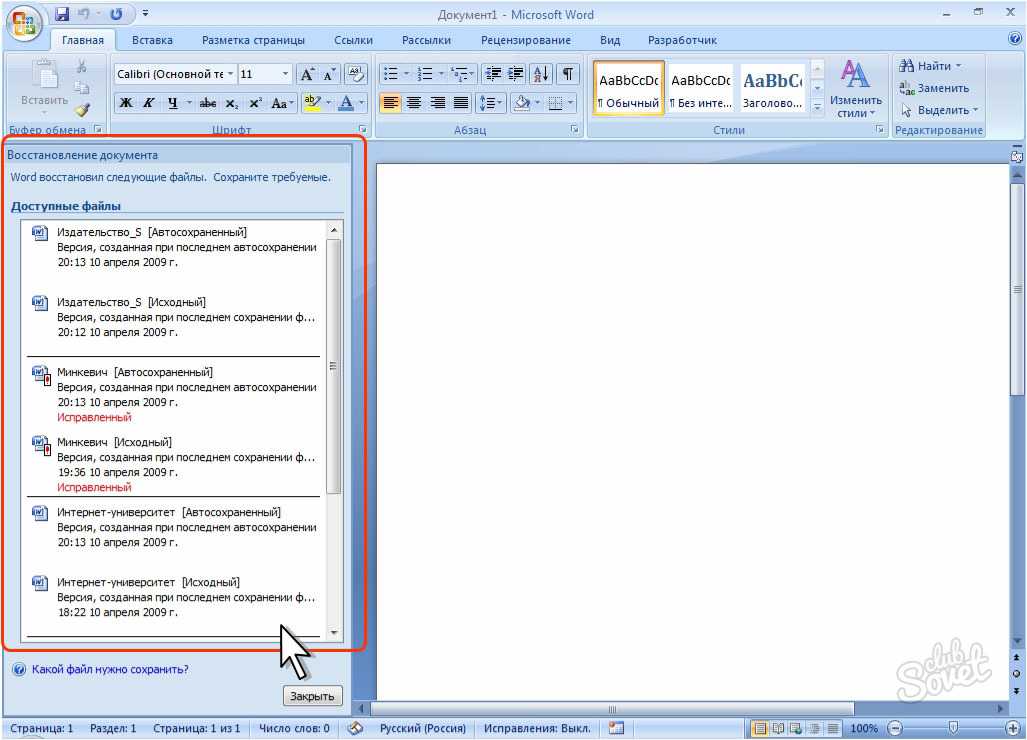Как восстановить несохраненный документ в Microsoft Excel
Виктор Бухтеев
34K
Обсудить
Личный опыт #Microsoft #Программы
8 мин. чтения
Иногда пользователь забывает сохранить изменения в Excel-книге или сталкивается с непредвиденным завершением работы программы. В таком случае часто требуется восстановление несохраненных данных, ведь самостоятельное их заполнение может занять много времени.
В рамках этой статьи я покажу три рабочих метода возвращения таблицы.
Способ 1: Автоматическое восстановление при запуске
По большей части этот вариант подходит в тех ситуациях, когда Excel выключился сам по себе во время взаимодействия с таблицей или же был отключен сам компьютер. Алгоритмы софта работают таким образом, что определяют, когда произошли подобные сбои, предлагая восстановить несохраненные документы.
При следующем запуске Excel вы должны увидеть окно «Восстановление документов», в котором отображаются недавние файлы. Выберите, с каким из них хотите продолжить работу. Внесите необходимые изменения и не забудьте сохранить текущую версию. Пример отображения такого уведомления вы видите на предыдущем изображении.
Комьюнити теперь в Телеграм
Подпишитесь и будьте в курсе последних IT-новостей
Подписаться
Способ 2: Поиск несохраненных книг
У этого метода есть свои особенности, ведь он зависит от установленных в программе параметров, которые и отвечают за автоматическое сохранение временных файлов. По умолчанию это происходит каждые 10 минут, поэтому вы можете попытаться найти требуемую книгу, выполнив такие действия:
-
Запустите Excel и перейдите на вкладку «Файл».
-
Откройте раздел «Открыть» и нажмите кнопку «Восстановить несохраненные книги».

-
В появившемся окне вы будете направлены в папку «UnsavedFiles». Если в ней вы видите файлы, выберите по названию тот, который желаете открыть в программе.
Если папка оказалась пустой, значит автосохранение либо отключено, либо временные документы располагаются в другом месте. Для этого понадобится проверить настройки самой программы и перейти по указанному там пути, что происходит так:
-
В главном меню выберите раздел «Параметры».
-
В нем вас интересует категория «Сохранения»
. Как видите, есть отдельный пункт «Каталог данных для автовосстановления». Скопируйте этот путь, чтобы потом перейти по нему. -
Дополнительно убедитесь в том, что включено автосохранение и сохранение восстановленных версий.
-
Вернитесь в главное окно к разделу «Открыть» и щелкните по «Обзор».

-
Отыщите папку с названием книги, с которой ранее осуществлялась работа. Если название неизвестно, придется открывать и просматривать каждый файл.
-
В папке вы найдете двоичный лист, по которому и следует щелкнуть дважды левой кнопкой мыши, чтобы открыть.
-
Вы увидите информацию о том, что это восстановленный несохраненный файл. Нажмите «Восстановить»
-
Подтвердите свои действия и продолжайте работу с открытой книгой.
Способ 3: Восстановление через «Управление книгой»
Еще один метод, который может оказаться полезным, тоже связан с восстановлением несохраненных изменений, но происходит это через меню «Сведения». Вы можете использовать его как альтернативу второму способу.
-
После запуска программы перейдите на вкладку «Файл».
-
Откройте раздел «Сведения» и разверните меню «Управление книгой».

-
Нажмите кнопку «Восстановить несохраненные книги».
-
В появившемся окне отыщите двоичные или файлы типа XLSX для восстановления, после чего просмотрите их и попытайтесь вспомнить, все ли изменения были восстановлены.
Вместо заключения
Логично, что временные файлы, предназначенные для восстановления, сохраняются на вашем компьютере во время активной работы в Excel. Если ничего из приведенного выше не помогло, попробуйте самостоятельно открыть указанные ниже папки через «Проводник» и отыскать там интересующие вас книги.
C:\Users\имя _пользователя\AppData\Local\Microsoft\Office\UnsavedFiles C:\Users\имя_пользователя\documents C:\Users\имя_пользователя\AppData\Roaming\Microsoft\Excel\
Личный опыт
Наши постоянные авторы и читатели делятся лайфхаками, основанными на личном опыте. Полная свобода самовыражения.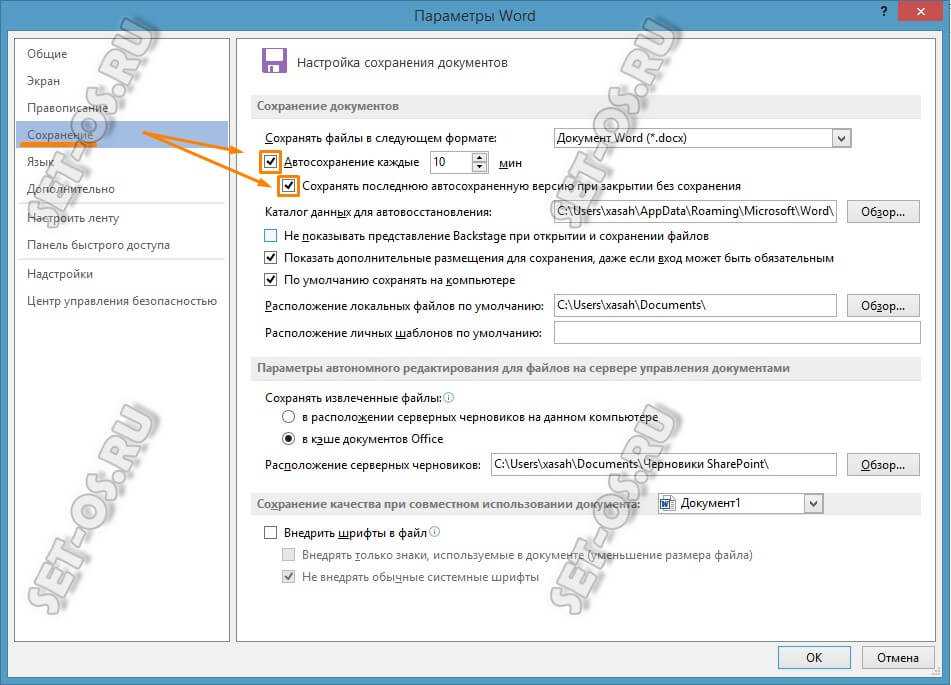
Рекомендуем
Как восстановить неисправный документ Microsoft Word онлайн
Загрузите неисправный *.doc, *.docx или *.rtf файл тут:
перетащите поврежденный файл сюда
Восстановление файла…
{{State}}
{{Progress}}%
0% 100%
Невозможно восстановить поврежденный файл
Попробовать восстановить другой файл
5 (113)
Посмотреть все отзывы
Оставить отзыв
Отправить историю *
* Реальные истории о том, как перестали открываться файлы с данными
Оставьте свою историю о том, как файлы перестали открываться, и Вы не смогли воспользоваться своими данными.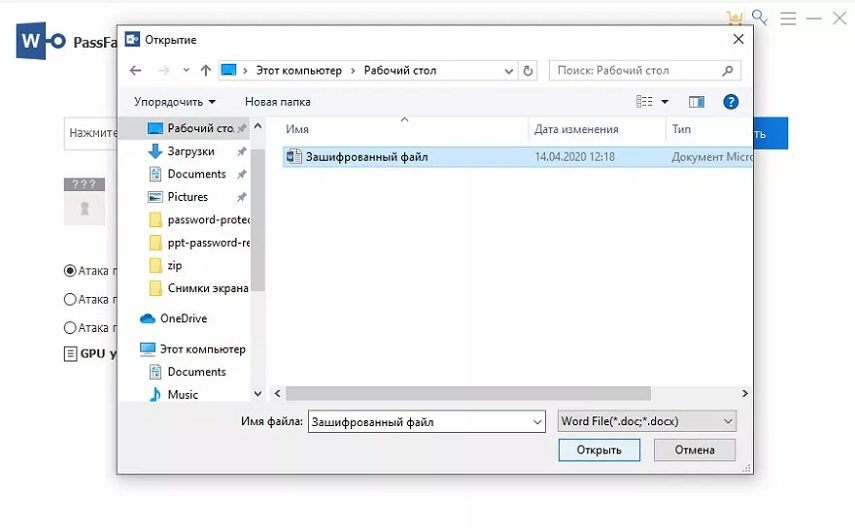
Посмотреть все истории
Шаги Восстановления
Закачивание файла
Загрузка поврежденного файла на сервис
Восстановление
Восстановление файла на облачном сервисе
Предварительный просмотр и оплата
Предварительный просмотр восстановленного файла и оплата
СКАЧАТЬ
Скачивание восстановленного файла возможно после оплаты
Сервис восстанавливает Word файлы всех версий от Microsoft Word 98 до Microsoft Word 2019
Word 2019
Word 2016
Word 2013
Word 2010
Word 2007
Word 98-2003
Наш сервис проанализирует содержимое *.doc, *.docx, *.dot, *.dotx или *.rtf файла за секунды и представит текст, который можно восстановить.
Сервис анализирует внутреннюю структуру неисправного файла в онлайн с помощью нескольких специальных алгоритмов.
Как восстановить поврежденный *.docx файл Microsoft Word 2007-2019 онлайн? Просто загрузите DOCX файл на наш сервис и через несколько секунд получите восстановленный текст обратно.
Можно ли восстановить DOC файл предыдущих версий Microsoft Word 98-2003? Да, эти файлы так же можно восстановить с помощью нашего сервиса.
Примечание:
- С помощью сервиса нельзя восстановить файлы, защищённые паролем.
- Сервис не восстанавливает блоки данных внутри файла, защищённые паролем или другими средствами.
Как восстановить поврежденный DOC, DOCX, DOT, DOTX, RTF файл онлайн? Просто загрузите его на наш сервис и через несколько секунд получите результат.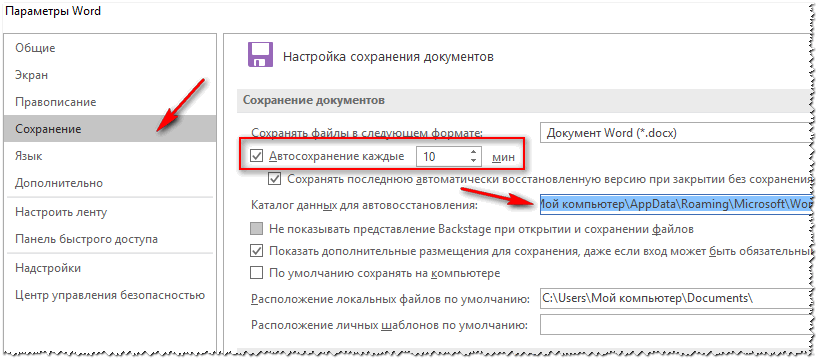
Шаги для восстановления, поврежденного *.doc, *.docx, *.dot, *.dotx, *.rtf файла Microsoft Word:
- Открыть первую страницу онлайн восстановления здесь: http://localhost:10000/ru
- Выбрать поврежденный документ Microsoft Word DOC, DOCX, DOT, DOTX, RTF
- Ввести или вставить адрес электронной почты для нотификаций
- Ввести символы с картинки
- Нажать кнопку Загрузить файл для восстановления
- Ожидать восстановления
- Просмотреть страницы восстановленного документа
- Оплатить восстановление документа, используя PayPal, карту или иной платежный метод
- Скачать восстановленный документ Microsoft Word DOC, DOCX, DOT, DOTX, RTF
Онлайн сервис восстановления поддерживает восстановление следующих типов файлов:
Customer’s reviews and ratings
- 07-02-2023
Хорошо!
Надежда
- 31-10-2022
Воспользовалась вашим сервисом, оплатила 500 руб, думала файл пронести восстановиться но увы лишь небольшая часть восстановилась, очень жаль
GORDANA JOVANOVIC
- 05-10-2022
Мой файл не был восстановлен должным образом. Он содержит только цифры, но весь текст удален. С Уважением!
Он содержит только цифры, но весь текст удален. С Уважением!
- 18-08-2022
У меня есть файл документа, который постоянно оказывается поврежденным по неизвестным причинам — возможность заплатить пять долларов, чтобы сэкономить дни работы, — это находка. Этот сервис спас меня, когда я не мог найти других, которые могли бы
- 21-06-2022
Очень быстрая, эффективная, реалистичная цена, и я обязательно воспользуюсь ею снова и посоветую своим коллегам ваш отличный сервис. Извините, нажмите кнопку, прежде чем нажимать мои звезды!
Aéro Jack
- 28-05-2022
Это не на 100% мой оригинальный текст, и еще нужно немного переделать, особенно с изображениями, но это спасло мне жизнь.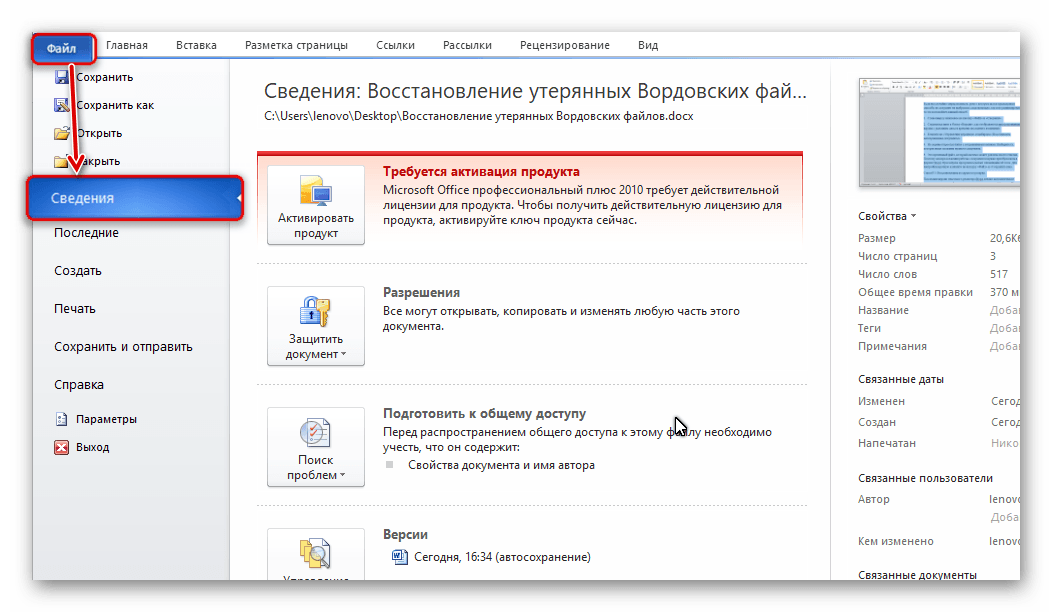 У нас действительно есть за наши шесть евро! Большое спасибо.
У нас действительно есть за наши шесть евро! Большое спасибо.
- 24-05-2022
Файл восстановлен ущербно. Таблицы и рисунки не восстановлены. Один сплошной текст.
Lakber
- 23-05-2022
Сервис превыше всего! Мне действительно нужен файл, когда он поврежден, и этот сайт действительно мне помогает! Плата того стоит, и они доставляют файл сразу на вашу электронную почту после оплаты. Я люблю этот сайт! Благодарю вас!
Daniel Hurtado
- 12-04-2022
Мой файл перепутался, это было задание из 45 вопросов из университета, которое я должен был отправить через несколько часов, я закончил его и сохранил как обычно без проблем, но потом я хотел снова открыть его, я не мог, и я очень хотел убить себя так как посвятил этой задаче 1 неделю без сна перепробовал все способы но ни один не дал мне все данные которые я ставил а я попробовал этот сервис и он реально работает, я восстанавливаю работу в 90% случаев 42 листа, восстанавливаю 38, отличный сервис
Michel H
- 29-03-2022
Использование вашего сервиса мне очень помогло.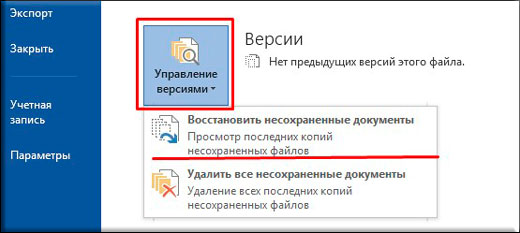 Быстро, эффективно и недорого. Жаль, что макет не удалось восстановить, а сноски остались внизу документа.
Тем не менее я очень рад, что нашел этот срочный документ.
Быстро, эффективно и недорого. Жаль, что макет не удалось восстановить, а сноски остались внизу документа.
Тем не менее я очень рад, что нашел этот срочный документ.
victtod
- 29-03-2022
Хорошая работа, спасибо
- 23-07-2021
здорово
Chester
- 19-06-2021
Это сработало! Я безуспешно пытался открыть поврежденный файл MS Word. Этот сайт сделал это за десять минут. Я очень благодарен и впечатлен.
Alfonso Mccormick
- 07-04-2021
Была повреждена информация, которая восстановилась успешно, если не считать некоторые изображение.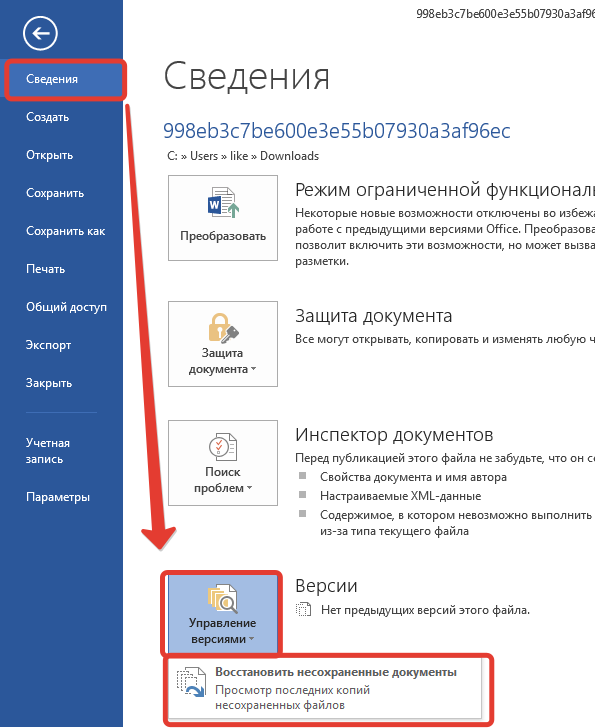
Lilianna Kelly
- 19-03-2021
Он лайн сервис смог вернуть неполный документ. Текст и абзацы были восстановление, но в конце файла, последний лист в непонятных символах. 273 стр из них 1(последняя) страница неправильная!
- 06-03-2021
Привет, спасибо…
Joaquin
- 25-02-2021
Мне удалось восстановить 95% моего поврежденного документа Word, что избавило меня от множества доработок. Процесс был довольно быстрым с использованием онлайн-инструмента
Poed Adagio
- 08-02-2021
Я думал придется искать программы для моего старого ПК, который еще 32битный. Оказалось, что сервис легко и быстро может восстанавливать документы Microsoft Word 2007.
Оказалось, что сервис легко и быстро может восстанавливать документы Microsoft Word 2007.
Getake8500
- 28-12-2020
Смог восстановить документ MS Word 2007, претензии к восстановлению не имею. Учитывая что файл был большой, таблицы восстановились без границ.
Francisco Marti
- 27-12-2020
Я успешно восстановил текстовый файл с ошибкой содержимого, попробовав другие методы. Изображения, которые шли вместе с текстом, были невозможны, но что меня действительно интересовало, так это текст, поэтому он был идеальным для меня.
Idris Waylon
- 15-12-2020
При открытии документа, MS Word 2007 пишет, что не может найти путь к .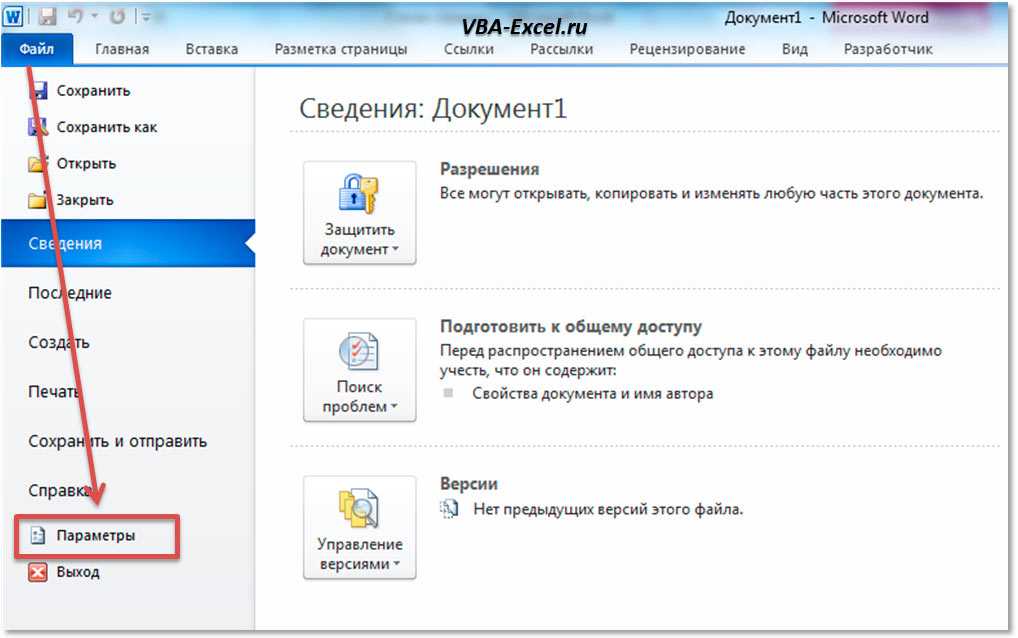 doc файлу. Загрузил на сайт, и как оказалось это был временный файл, у которого иконка была полупрозрачная. Спасибо поддержке, что оперативно объяснили
doc файлу. Загрузил на сайт, и как оказалось это был временный файл, у которого иконка была полупрозрачная. Спасибо поддержке, что оперативно объяснили
Leonardo
- 13-12-2020
Очень быстрое обслуживание, я смог восстановить свой файл в точности так, как он был
Karen R
- 24-11-2020
Очень хороший инструмент
ezeztsdg
- 09-09-2020
Спасибо
- 07-09-2020
wow
- 29-08-2020
К сожалению, потратив пять долларов, мне вернули файл, содержащий 18 страниц из примерно 280. Совсем немного.
Совсем немного.
MIGUEL
- 22-08-2020
Отличный инструмент очень полезен и очень нужен
- 19-08-2020
хороший сервер отличный
Mathias Declan
- 10-08-2020
Когда я восстановил все мои 4 файла, я увидел что, я загрузил повторно один и тот же файл, и не посмотрел превью. Спасибо поддержке за быстрое решение этой проблемы.
Keilani Hunter
- 27-07-2020
Нифига себе! Просто бомба!!!
В своем документе я использовала разные типы диаграмм для показа нашей аудитории, охват рынка, расход/прибыль по будущему проекту. И для меня ключевым моментом было именно восстановление таблицы для этих диаграмм.
Хочу выразить вам благодарность, за исправленный файл!
И для меня ключевым моментом было именно восстановление таблицы для этих диаграмм.
Хочу выразить вам благодарность, за исправленный файл!
- 25-07-2020
Великолепно! Мне это очень понравилось!
Farrisnielmc2005
- 15-07-2020
Я исправил ошибку в документах Rich Text Word (.rtf), но получил только текст. И текст был простой, без моих стилей форматирования
Homemade
- 13-07-2020
Это великолепно и довольно быстро.
- 30-06-2020
Превосходно
Pliofilm
- 26-06-2020
В предварительном просмотре восстановленного файла я не увидел своих диаграмм, но все же решил заплатить за файл и скачал его. Я был так рад видеть диаграммы в восстановленном файле. К сожалению, мои формы SmartApp не восстановились. В технической поддержке мне написали, что готовы вернуть деньги, если качество восстановления меня не устраивает. Я отказался только потому, что они быстро проанализировали мой поврежденный файл и прямо сказали, что объекты SmartApp не могут быть восстановлены. Приятно работать!
Я был так рад видеть диаграммы в восстановленном файле. К сожалению, мои формы SmartApp не восстановились. В технической поддержке мне написали, что готовы вернуть деньги, если качество восстановления меня не устраивает. Я отказался только потому, что они быстро проанализировали мой поврежденный файл и прямо сказали, что объекты SmartApp не могут быть восстановлены. Приятно работать!
Francisco
- 15-06-2020
Хорошее приложение
- 03-06-2020
Хорошо!!!
Mario Rizzi
- 02-05-2020
Я не смог прочитать файл. После выздоровления это хорошо.
mlawson
- 19-11-2019
Хорошее приложение
Poliambulatorio Gulliver
- 14-08-2019
Эффективная программа
yenifer
- 07-08-2019
отличная помощь
- 27-07-2019
отличное приложение
- 09-07-2019
супер !!!
FATTAH
- 05-07-2019
Восстанавливает надежду !!
JoeBob
- 05-07-2019
Довольно простой в использовании, удобный сервис. Я вполне доволен ими.
Я вполне доволен ими.
DéHache
- 01-07-2019
Супер Экстра Круто мой файл, представляющий дни данных, может быть получен назад полностью
Gamuza78
- 29-06-2019
Я делаю это, потому что я хочу восстановить файл более 2 лет работы
Swapnil
- 24-06-2019
Спасатель для поврежденных файлов данных.
Alberto
- 13-06-2019
Отлично смог восстановить мой полностью поврежденный файл
NIRANJAN MURTHY
- 11-06-2019
Очень хороший и является реальным спасителем, когда это нужно больше всего.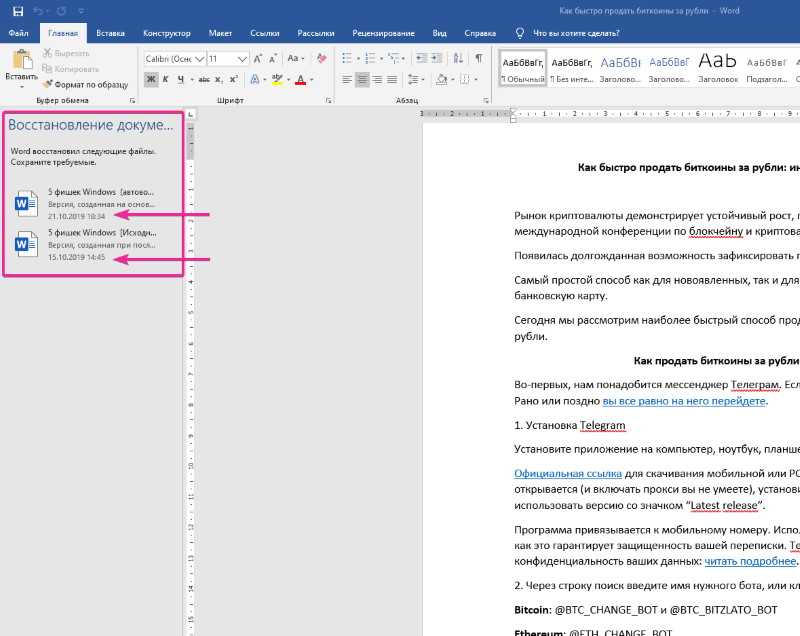
Показать больше комментариев
Оставить отзыв
Рейтинг
Исправить случайно сохраненное поверх документа Word
Дом > Восстановление документов > Случайно сохранен поверх документа Word? Быстрое исправление для возврата к предыдущей версии!
Скотт Тарми
04.04.2023 16:54:55
562663 просмотра, 4 минуты чтения
Возможно, вы потратили много времени на создание обширного эссе, статьи или отчета, но случайно сохранили его с пустым или измененным документом.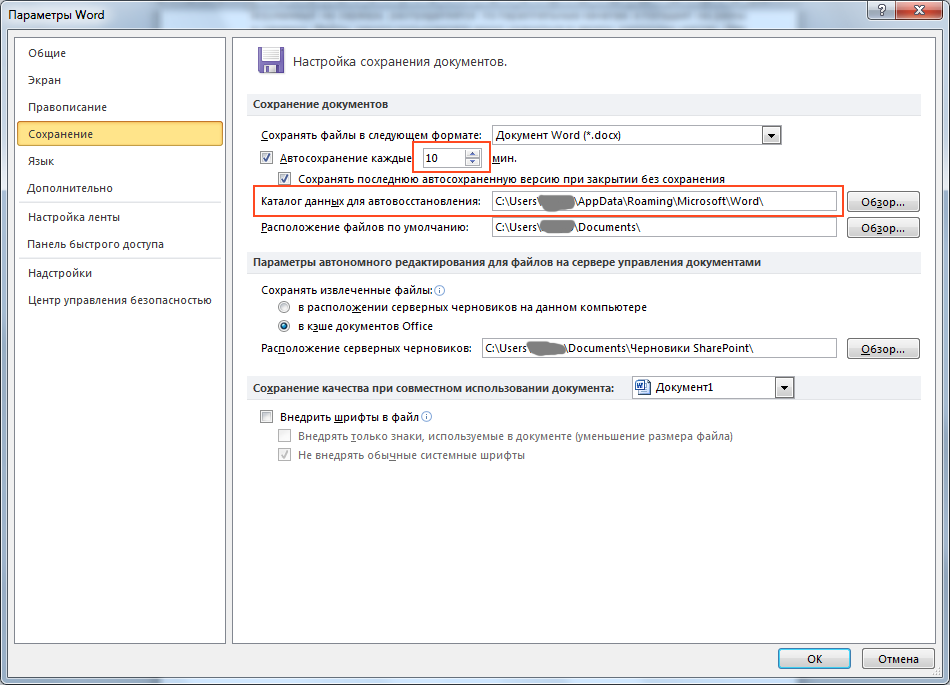 Кажется, вся надежда потеряна.
Кажется, вся надежда потеряна.
К счастью, возврат слова к предыдущей версии возможен. Есть несколько эффективных способов быстро и эффективно восстановить перезаписанный документ Word. Теперь давайте пройдемся по ним один за другим.
Прежде чем начать, вы можете попробовать этот метод быстрого восстановления, чтобы получить сохраненный документ Word:
Восстановление документа Word
AnyRecover — это программа для восстановления данных, которая восстанавливает потерянные или удаленные файлы с различных устройств. Он может восстанавливать случайно сохраненные, несохраненные документы Word и возвращать документы Word к предыдущим версиям. Благодаря поддержке более 1000 форматов файлов это идеальное решение для частных лиц и предприятий.
Попробуйте бесплатно
Решение 1. Отменить сохранение в Word
Решение 2.
 Восстановите файл Word из временных файлов
Восстановите файл Word из временных файловРешение 3. Восстановите документ Word из резервной копии
Решение 4. Восстановите документ Word до предыдущей версии
[Для всех сценариев] Восстановление сохраненного или удаленного документа Word
Бонусный совет: как восстановить сохраненный документ Word на Mac
Решение 1. Отменить сохранение в Word
Если вы случайно сохранили поверх документа Word, лучший и самый простой способ — вспомнить операцию. Вам нужно всего лишь одновременно нажать Ctrl + Z, после чего вы сможете восстановить документ Word до его предыдущей версии.
Решение 2.
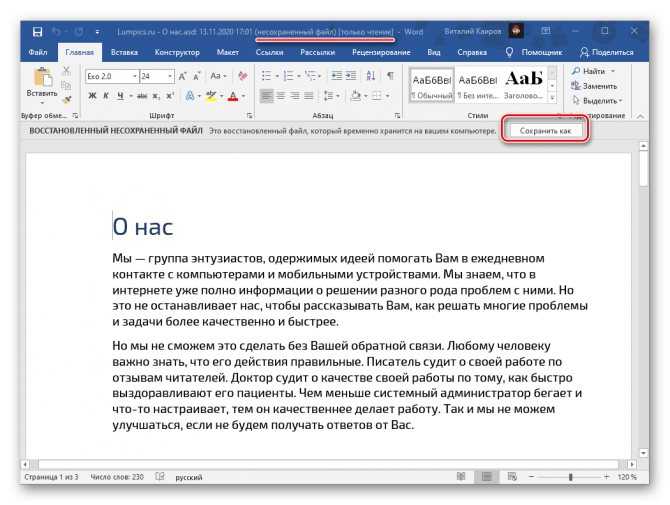 Восстановите файл Word из временных файлов
Восстановите файл Word из временных файловКогда вы работаете с файлом Word, Office автоматически создает несколько временных файлов в качестве резервной копии на случай, если вы забудете сохранить документ. Он создает новый временный файл через определенное время, не перезаписывая предыдущие. Поэтому, если вы случайно сохранили поверх документа Word, вы можете найти нужный файл из временных файлов. Однако перед перезаписью исходного документа необходимо включить функцию автоматического восстановления.
Чтобы восстановить перезаписанный документ Word из временных файлов , вам сначала нужно будет найти расположение временных файлов на вашем ПК. Перейдя в соответствующую папку, вы найдете нужный временный файл.
В системе Windows XP/7/8/10/11 путь к файлу обычно следующий: C:\Users\UserName\AppData\Roaming\Microsoft\Word\
Если вы также являетесь постоянным пользователем Microsoft Excel, временные файлы также являются рабочим способом восстановления несохраненных файлов Excel.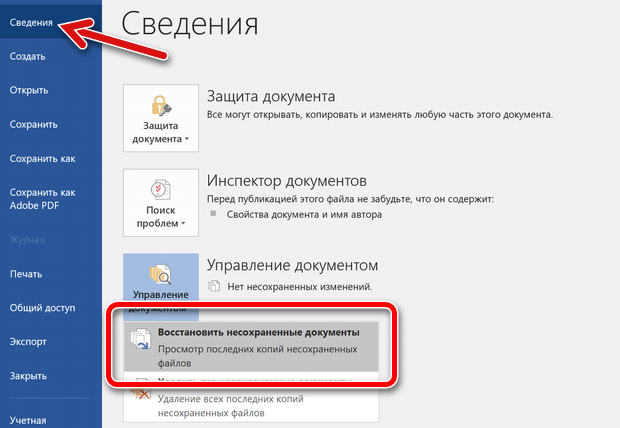
Решение 3. Восстановите документ Word из резервной копии
Помимо временных файлов, MS Word также создает резервную копию вашего документа. Однако по умолчанию эта функция отключена. Вы должны включить его заранее. После включения он создаст файл в формате .wbk в той же папке, что и исходный файл. Если вы случайно сохранили поверх документа Word, вы можете перейти к местоположению файла и открыть файл .wbk, а затем сохранить его как файл .doc или .docx.
Кончик
Если вы еще не включили эту функцию, вы можете перейти в «Файл»> «Параметры»> «Дополнительно»> «Сохранить»> «Отметить «Всегда создавать резервную копию».
Решение 4. Восстановите документ Word до предыдущей версии
Если вышеперечисленные способы не сработали, можно попробовать восстановить случайно сохраненный поверх Word файл, восстановив его до предыдущей версии.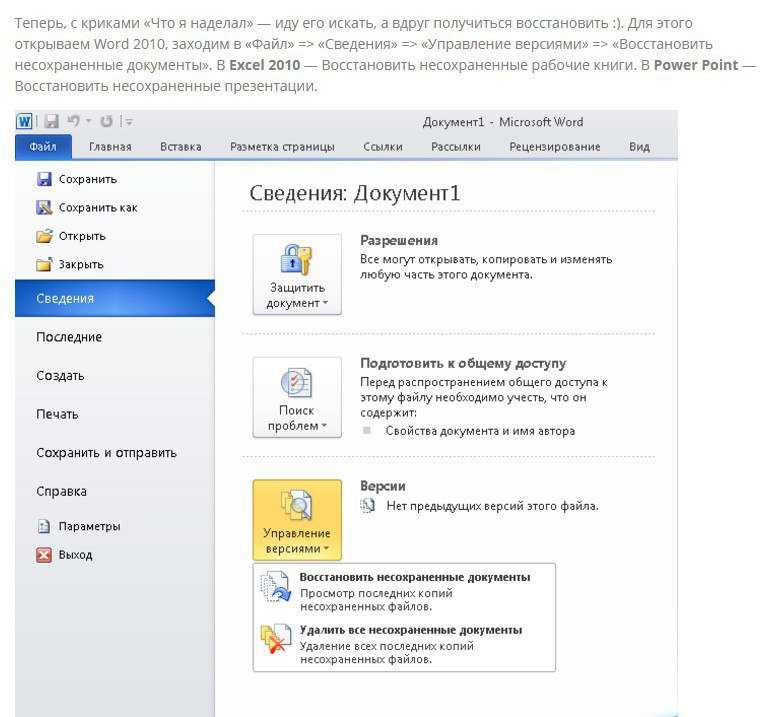
Шаг 1: Создайте новый файл Word с тем же именем, что и файл Word, который ранее был случайно перезаписан. Кроме того, вы можете найти перезаписанный или сохраненный файл Word.
Шаг 2: После создания нового файла или поиска старого щелкните правой кнопкой мыши файл Word. Появится меню, затем выберите там опцию «Свойства».
Шаг 3: Вы найдете вкладку «Предыдущие версии». Нажмите на вкладку. Здесь вы увидите разные версии файла Word. Восстановите нужную версию.
Кончик
- Часто возникает сообщение «Нет доступных предыдущих версий», поскольку Windows не создает резервные копии ваших файлов автоматически. Вам нужно включить функцию «История файлов».
- Для этого откройте панель управления и выберите «сохранять резервные копии ваших файлов с помощью истории файлов» в разделе «Система и безопасность».
 Вы можете включить историю файлов на следующем экране.
Вы можете включить историю файлов на следующем экране.
[Для всех сценариев] Восстановление сохраненного или удаленного документа Word
Так же, как и перезаписанный документ Word, случайно удаленный файл Word вызывает разочарование. К счастью, есть несколько надежных инструментов, предназначенных для решения всех этих проблем и помогающих восстановить потерянный файл Word.
AnyRecover — профессиональная программа, поддерживающая восстановление данных с устройств Windows, Mac и iPhone. Это одно из лучших программ для восстановления данных, которое может помочь пользователям в многочисленных катастрофических ситуациях, таких как восстановление документа Word, Excel, PDF, жесткого диска и так далее. С помощью этого мощного инструмента каждый пользователь может легко восстановить потерянные данные со всех устройств, от внешнего жесткого диска до поврежденного жесткого диска по разумной цене.
Скачать сейчас
Действия по восстановлению случайно удаленных файлов Word с помощью AnyRecover:
Шаг 1: Запустите AnyRecover на своем ПК. Выберите место, откуда вы хотите восстановить данные, а затем нажмите «Пуск» .
Шаг 2: AnyRecover начнет полное и глубокое сканирование выбранного диска. Вы можете сделать паузу, чтобы найти целевые файлы, или остановить его во время процесса сканирования.
Шаг 3: Предварительный просмотр всех восстанавливаемых файлов. Затем выберите именно те файлы, которые вам нужны, и нажмите кнопку «Восстановить» , чтобы начать восстановление.
С AnyRecover вы можете восстановить данные и в следующих ситуациях:
- Пустая корзина: Вы потеряли ценные данные после очистки корзины? Используйте AnyRecover прямо сейчас!
- Потерянный раздел: AnyRecover — лучшее решение для восстановления потерянных разделов как внутренних, так и внешних жестких дисков.

- Вирусная атака: Иногда, когда вирус удаляет или повреждает важные данные, вы все равно можете восстановить их с помощью AnyRecover.
- Переустановка/сбой ОС: Если ваши данные были утеряны из-за сбоя или переустановки ОС компьютера, AnyRecover здесь для вас.
- Поврежденный жесткий диск: Все может быть очень плохо, если ваш жесткий диск поврежден. К счастью, AnyRecover отлично с этим справится.
Скачать сейчас
Бонусный совет: как восстановить сохраненный документ Word на Mac
Приведенные выше 4 решения относятся к пользователям Windows. Если вы используете компьютер Mac, вам следует проверить приведенные ниже решения.
Метод 1: восстановить перезаписанный документ Word с помощью Time Machine
Time Machine — это встроенный инструмент резервного копирования и восстановления на Mac. Он может создавать резервные копии ваших файлов ежечасно, ежедневно и еженедельно, пока объем не закончится. Таким образом, вы можете легко восстановить сохраненный документ Word за определенное время. Вот как это сделать:
Он может создавать резервные копии ваших файлов ежечасно, ежедневно и еженедельно, пока объем не закончится. Таким образом, вы можете легко восстановить сохраненный документ Word за определенное время. Вот как это сделать:
Шаг 1: Щелкните значок Time Machine в строке меню, выберите «Войти в Time Machine».
Шаг 2: Выберите папку, в которой находится ваш документ Word.
Шаг 3: Выберите момент времени, затем нажмите кнопку «Восстановить» в правом нижнем углу.
Способ 2: использовать отслеживание изменений для восстановления предыдущей версии
Отслеживание изменений — еще одна встроенная функция Word. Если вы включили эту функцию в самом начале, то вы можете отследить изменения вашего случайно сохраненного документа и получить его обратно. Следуйте простым шагам ниже:
Шаг 1: Не закрывайте перезаписанный документ Word. Перейдите в «Обзор» > «Отслеживание» > выберите «Окончательное отображение разметки». Затем отслеженные изменения появятся в правой панели документа.
Перейдите в «Обзор» > «Отслеживание» > выберите «Окончательное отображение разметки». Затем отслеженные изменения появятся в правой панели документа.
Шаг 2: Теперь вы можете подробно проверить изменения и восстановить документ до его предыдущей версии.
Способ 3: восстановить сохраненный документ Word на Mac с помощью AnyRecover
Если вышеуказанные методы не помогли восстановить сохраненный документ Word, не сдавайтесь. Вы по-прежнему можете использовать AnyRecover, чтобы вернуть файлы Word. Как профессиональное программное обеспечение для восстановления данных, AnyRecover может помочь вам легко восстановить сохраненный документ Word с Mac.
Заключение
Когда вы случайно удаляете или сохраняете документ Word, это не конец света. На самом деле это довольно распространенная ошибка, около 30% ее возникновения приходится на человеческий фактор. Тем не менее, вы можете легко восстановить слов обратно к предыдущей версии с помощью соответствующего инструмента, такого как AnyRecover . Восстановление документа Word может быть проще, чем когда-либо!
Тем не менее, вы можете легко восстановить слов обратно к предыдущей версии с помощью соответствующего инструмента, такого как AnyRecover . Восстановление документа Word может быть проще, чем когда-либо!
Ключевая особенность:
- Помимо восстановления документов Word, AnyRecover также может восстанавливать другие типы файлов: аудио, видео, изображения, архивы и т. д.
- Получите данные с любого устройства хранения : внутренний жесткий диск, цифровая камера, карта памяти, USB-накопитель, твердотельный накопитель и многое другое.
- гарантирует высокий уровень успеха , основанный на передовых технологиях и богатом опыте восстановления данных.
- Одновременно используйте всестороннее сканирование и глубокое сканирование , что значительно сокращает процесс сканирования и сканирует больше данных.

- Полностью совместим с всеми версиями Mac и Windows , включая последнюю версию Windows 11.
- Он на 100% безопасен и прост в использовании; предлагается бесплатная пробная версия для сканирования, предварительного просмотра и восстановления 200 МБ.
Попробуйте бесплатно
Как восстановить документ Word 2023 [сохраненный и несохраненный]
Cloudwards.net может получать небольшую комиссию с некоторых покупок, совершенных через наш сайт. Однако любые партнерские доходы не влияют на то, как мы оцениваем услуги.
Содержание
- Как восстановить документ Word за несколько простых шагов
- Восстановление несохраненного документа Word на Mac и Windows
- Восстановление сохраненных документов Word
- Заключительные мысли
- Комментарии
↑
Текстовые процессоры существуют уже несколько десятилетий, и многие из них действительно хорошо справляются с предотвращением проблем.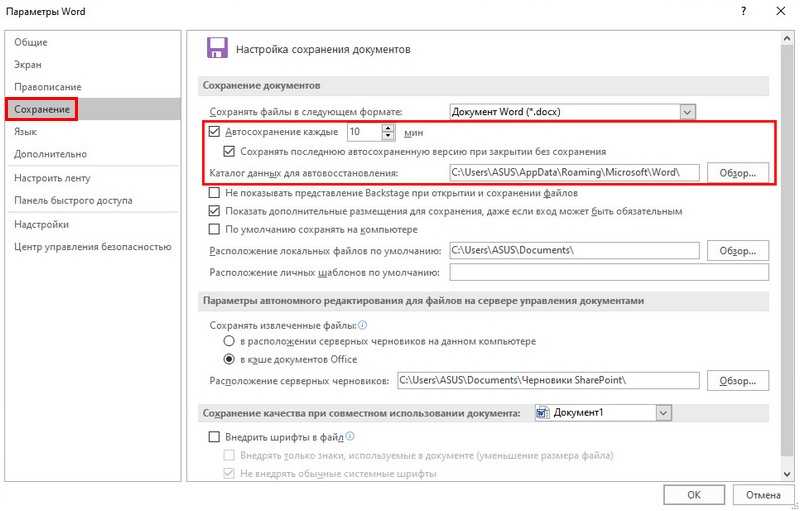 Потеря несохраненных данных является распространенной проблемой, поэтому офисное программное обеспечение часто имеет способы восстановления файлов. В этой статье мы рассмотрим, как восстановить документ Word, даже если вы его не сохранили.
Потеря несохраненных данных является распространенной проблемой, поэтому офисное программное обеспечение часто имеет способы восстановления файлов. В этой статье мы рассмотрим, как восстановить документ Word, даже если вы его не сохранили.
Сапфир Фокс (редактор)
— Последнее обновление:
Лучший способ обезопасить свои данные — сохранить их и создать резервную копию. Однако знание того, как восстановить документ Word с помощью функции автоматического восстановления или стороннего программного обеспечения для восстановления данных, может уменьшить количество головной боли, которую вы получаете, пытаясь заменить этот важный рабочий документ, который вам нужно отправить завтра.
Ключевые выводы:
- Лучший способ защитить ваши данные — сохранить и сделать резервную копию.
- Несохраненные документы Word обычно оставляют после себя временные файлы восстановления.
- Недавно удаленные файлы часто можно найти с помощью инструментов восстановления данных.

Если вы используете Microsoft Office, лучший способ восстановить несохраненные документы — использовать функцию автоматического восстановления. Даже без правильного сохранения файла информация об автовосстановлении будет сохраняться каждые 10 минут в файле ASD — собственном типе файлов Microsoft для резервных копий. Это предотвратит потерю слишком большого количества данных, хотя вам следует включить функцию автосохранения, чтобы сохранить файлы в безопасности.
Однако, даже если вы сохраните файл, вы все равно можете его потерять. Удаленный документ Word или тот, который был утерян во время форматирования диска, может показаться, что он исчез навсегда, но вариант все же есть. Инструменты восстановления данных могут сканировать ваш жесткий диск на наличие файлов, которые еще не были перезаписаны, а затем вы можете восстановить их, чтобы вернуть свою работу.
23.09.2021 Факты проверены
Cloudwards.net обновил эту статью, включив в нее более широкий спектр методов и преобразовав ее в пошаговую структуру.

- обновлений
Да. В Microsoft Word встроен инструмент автоматического восстановления. По умолчанию он будет сохранять ваш документ каждые 10 минут, и вы можете найти его в качестве временного файла в папке «appdata», пройдя через папки «local», «Microsoft», а затем «Office».
Настольное приложение для Word позволяет открывать автоматически восстановленные файлы. Вы можете открыть его как обычный документ Word, нажав «Открыть» и найти его в проводнике, или вы можете использовать диалоговое окно автоматического восстановления, которое открывается после того, как Word обнаруживает сбой.
Панель восстановления документа должна появиться в левой части окна, когда вы открываете Word после сбоя. Однако вы все равно сможете восстановить файлы вручную, даже если они не открываются.
Как восстановить документ Word за несколько простых шагов
Существует две основные причины, по которым вам может понадобиться восстановить документ Word: либо вы не сохранили документ перед его закрытием, либо данные сохранения были утеряны из-за аварии или программного сбоя.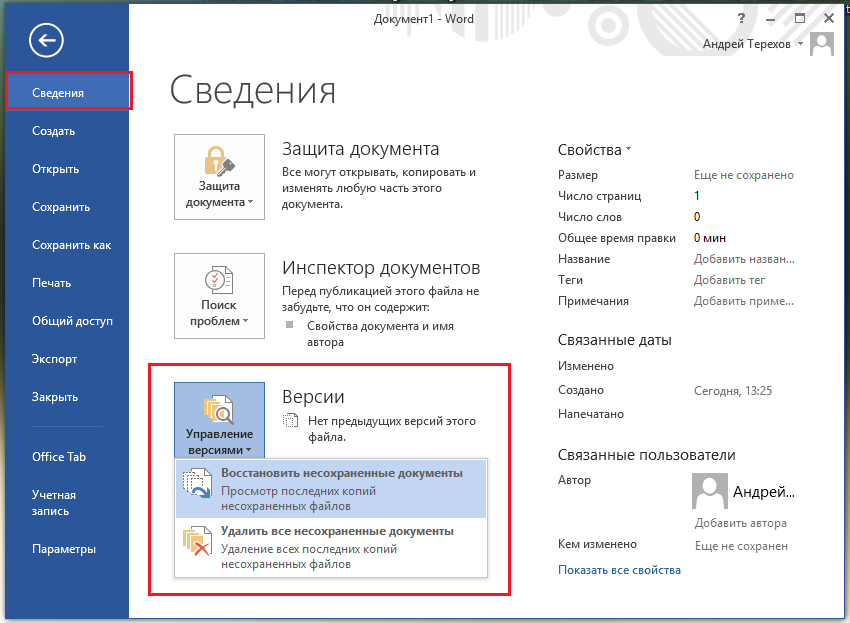 И то, и другое приведет к потере документов Word, но способ восстановления ваших файлов будет зависеть от проблемы.
И то, и другое приведет к потере документов Word, но способ восстановления ваших файлов будет зависеть от проблемы.
Если вы не сохранили свою работу, вам придется полагаться на временные файлы, которые остаются после закрытия приложения. Это может помочь вам восстановить любые недавно удаленные файлы, и есть даже встроенные функции автоматического восстановления, которые помогают с этим методом. С другой стороны, чтобы восстановить случайно удаленные файлы, вам нужно будет использовать сторонний инструмент восстановления, чтобы найти их на своем диске и вернуть обратно.
Восстановление несохраненного документа Word на Mac и Windows
Возврат несохраненных документов не гарантируется. Однако достаточно часто бывает так, что большинство офисных программ, включая Word, имеют средства восстановления именно для этой ситуации. В Office 365 также встроены функции автосохранения, поэтому вам следует сначала проверить OneDrive, если у вас есть файл сохранения, о котором вы не знали, из которого вы можете восстановить свои данные.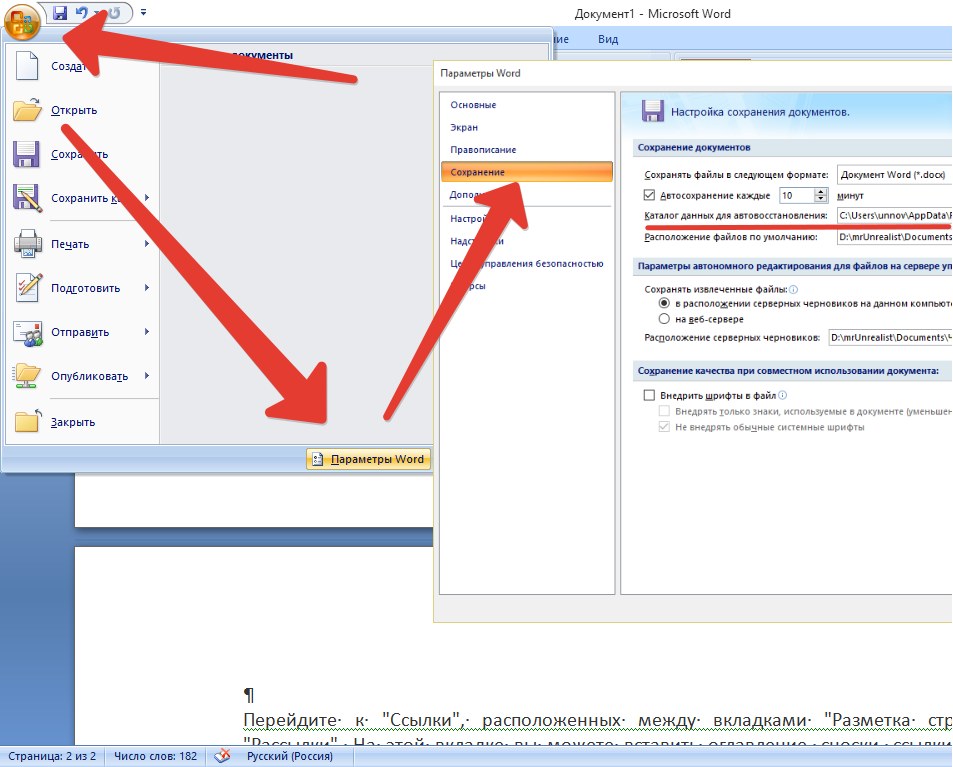
Восстановление документов с помощью автосохранения Office 365
При сохранении документов Word в вашей учетной записи Sharepoint или OneDrive Office 365 включит для них автосохранение. Это отлично подходит для файлов, которые вы не рискуете потерять, а также является достойным облачным хранилищем — как показывает наш полный обзор OneDrive. Чтобы включить его и убедиться, что ваш документ автоматически сохраняется в OneDrive, выполните следующие три шага.
- Нажмите кнопку «Автосохранение»
В верхнем левом углу экрана появится переключатель «Автосохранение» . Нажмите , чтобы включить.
- Выберите учетную запись OneDrive
Выберите учетную запись OneDrive или Sharepoint , которую вы хотите использовать для сохранения файла.
- Сохранить файл
Выберите имя для вашего документа и затем нажмите «ОК».
 Пока вы подключены к Интернету, он будет автоматически сохраняться каждые несколько секунд. Затем вы можете получить доступ к этому файлу из папки OneDrive в любое время.
Пока вы подключены к Интернету, он будет автоматически сохраняться каждые несколько секунд. Затем вы можете получить доступ к этому файлу из папки OneDrive в любое время.
Восстановление с помощью автоматического восстановления Word
Если вы редактируете документ, и ваш компьютер зависает, дает сбой или выключается по ряду причин, Word AutoRecover будет вашим лучшим вариантом для его восстановления. Это удерживает ваши несохраненные документы, даже если автосохранение не включено, поэтому вы можете вернуть их позже.
- Найдите потерянные файлы
Когда вы откроете Word после сбоя, вы обнаружите дополнительный раздел под названием «Восстановление документа» появляется слева от экрана . В этом списке файлов, хранящихся в системе автовосстановления, найдите несохраненный документ Word , который вы хотите восстановить.
- Восстановить данные
Нажмите на стрелку вниз рядом с несохраненным документом Word, который вы хотите восстановить, чтобы открыть раскрывающееся меню .
 Вы можете либо открыть, либо сохранить файл отсюда.
Вы можете либо открыть, либо сохранить файл отсюда.
Восстановление вручную из временных файлов
Если панель восстановления документа не открывается или вы предпочитаете работать вручную, вы также можете открыть несохраненный документ Word из временных файлов. Это полезно для восстановления несохраненных документов Word после закрытия приложения вручную, так как панель восстановления не откроется, если вы нажмете «не сохранять».
- Перейти к открытию документа
При запуске приложения Word нажмите «открыть» на боковой панели .
- Восстановить документы
В нижней части экрана будет кнопка с надписью «Восстановить несохраненные документы». Нажмите, чтобы открыть окно проводника.
- Откройте файл
Новое окно приведет вас прямо к расположению файла автовосстановления, которое по умолчанию находится в папке C:\Users\»ваше имя пользователя»\AppData\Local\Microsoft\Office\UnsavedFiles .
 Здесь вы найдете ASD-файлы , которые вы можете открыть в Word для восстановления потерянных данных.
Здесь вы найдете ASD-файлы , которые вы можете открыть в Word для восстановления потерянных данных.
Восстановление сохраненных документов Word
Если вы только что удалили документ, он, вероятно, находится в вашей корзине, и вы можете просто переместить его. Однако, даже если вы удалили их безвозвратно, потеряли во время форматирования диска или повредили операционную систему, данные, вероятно, все еще находятся на диске — просто к ним гораздо сложнее получить доступ.
Используйте стороннее программное обеспечение для восстановления
Если данные не были перезаписаны новым файлом, вы часто можете восстановить удаленные документы Word с помощью стороннего программного обеспечения для восстановления. Они могут просканировать ваш диск и найти все, что похоже на файл, что позволит вам восстановить его. Мы будем использовать Disk Drill — прочитайте наш полный обзор Disk Drill здесь — но другие варианты, такие как EaseUS и Stellar Data Recovery, имеют аналогичные шаги.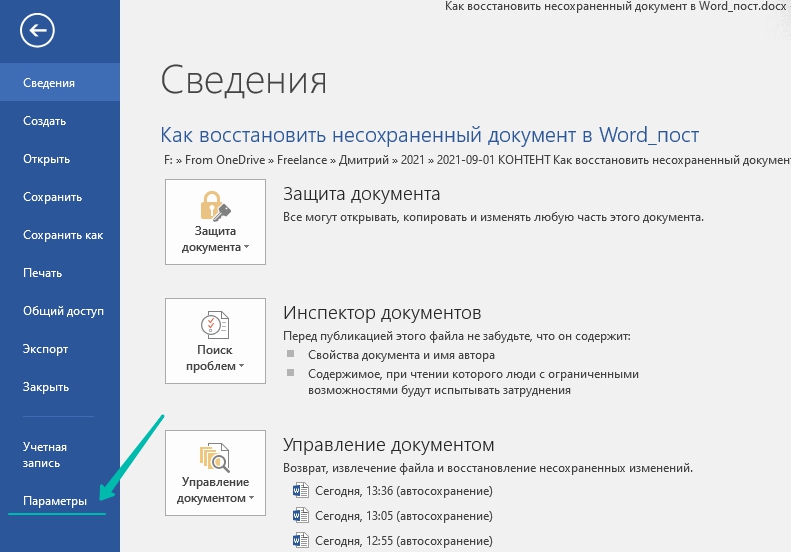
- Загрузите программное обеспечение для восстановления данных
Перейдите на веб-сайт любой приличной программы восстановления данных, нажмите , загрузите и установите приложение .
- Выберите свой диск и начните поиск
Если вы знаете, на каком диске вы сохранили данные, выберите его и нажмите «поиск потерянных данных». Вы также можете выполнить поиск по всему жесткому диску, но это займет больше времени.
- Просмотр найденных файлов
Выберите «просмотреть найденные файлы» , чтобы получить доступ к разбивке всего, что нашло приложение. Если вы хотите выполнить полное восстановление диска, чтобы восстановить все, просто нажмите кнопку «восстановить все» .
- Восстановить файл
Прокрутите все найденные файлы , пока не найдете потерянный документ Word, выберите его и нажмите «восстановить».

- Выберите место для восстановления
Выберите папку для удаленных документов Word. Вы должны поместить это на другой диск , если у вас есть второе запоминающее устройство, такое как внешний жесткий диск, чтобы новый файл не перезаписывал старый на полпути.
Заключительные мысли: восстановление потерянных файлов Word
Если вы удалили файл, который не должны были иметь, или забыли сохранить после нескольких часов работы, вам не о чем беспокоиться. Если вы знаете, какие приложения и функции для восстановления данных вам доступны, и выполняете правильные шаги для восстановления этих данных, восстановить потерянный или удаленный документ Word несложно.
Однако, независимо от того, насколько хороши Microsoft Word и сторонние инструменты, всегда лучше сохранить файлы, чем восстанавливать несохраненные документы Word. Благодаря функции автосохранения Microsoft и отличным онлайн-сервисам резервного копирования, которые доступны, нет никаких причин, по которым вам снова придется страдать от катастрофической потери данных.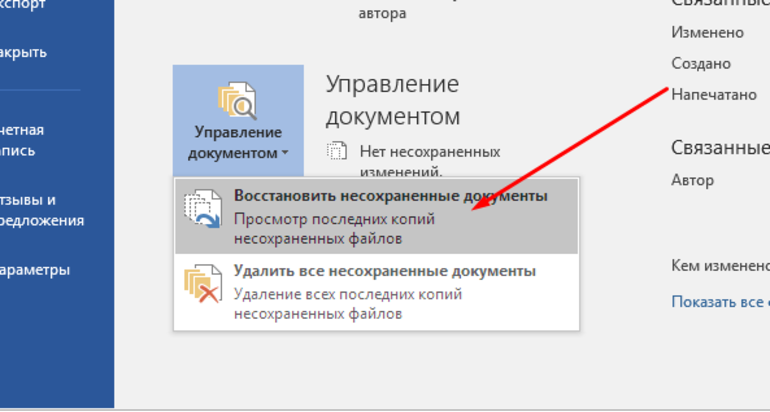


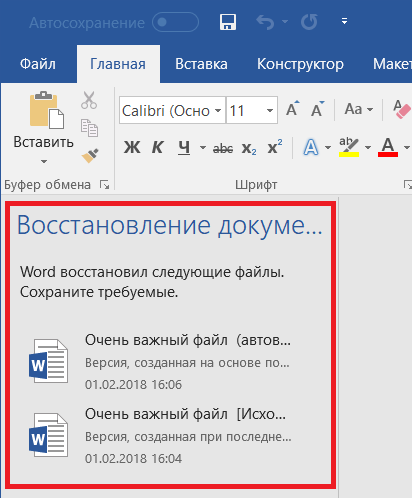
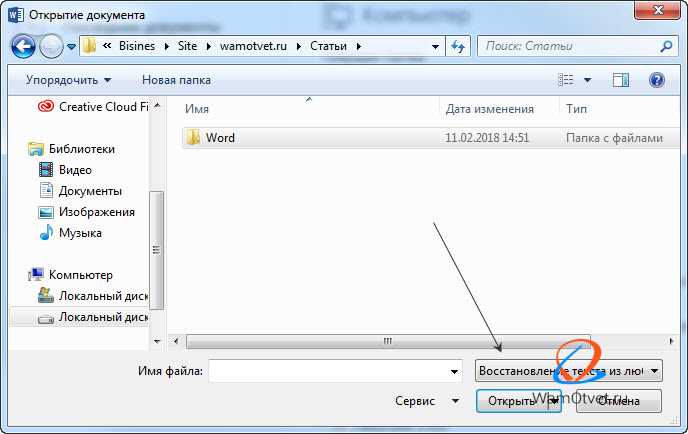

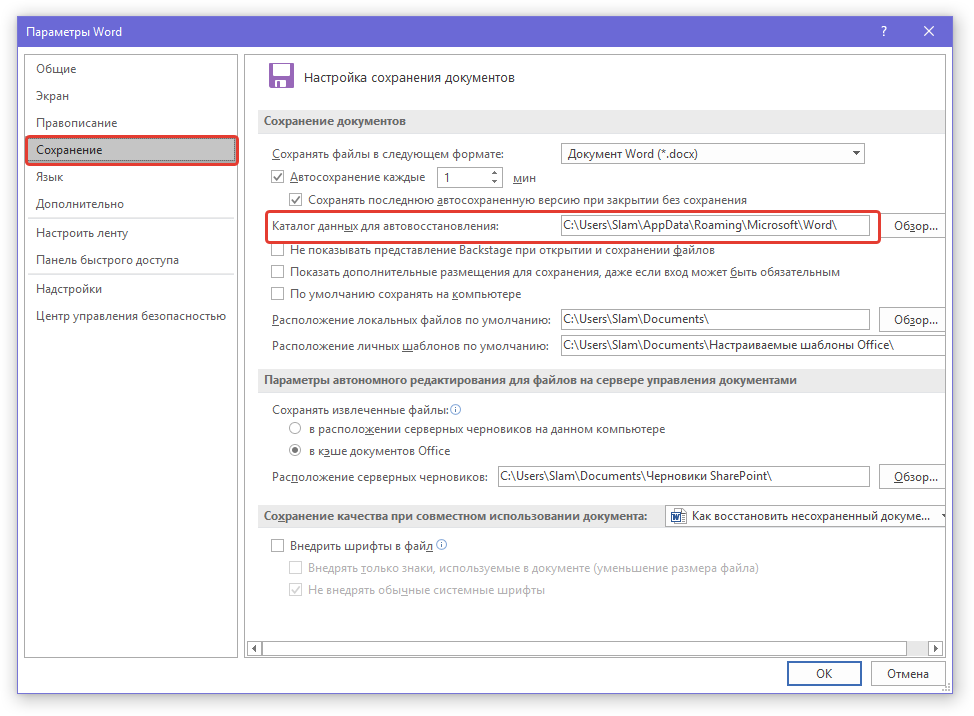 Восстановите файл Word из временных файлов
Восстановите файл Word из временных файлов Вы можете включить историю файлов на следующем экране.
Вы можете включить историю файлов на следующем экране.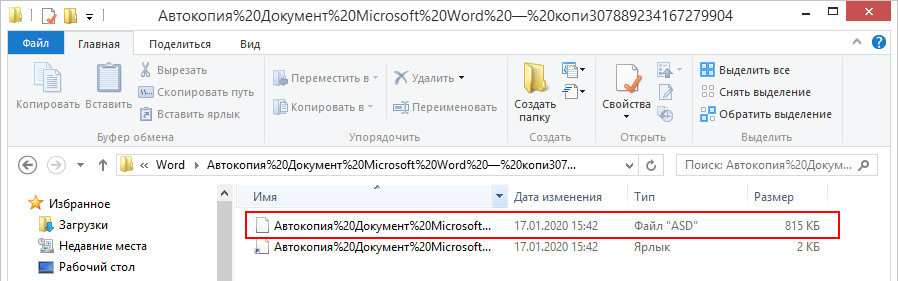

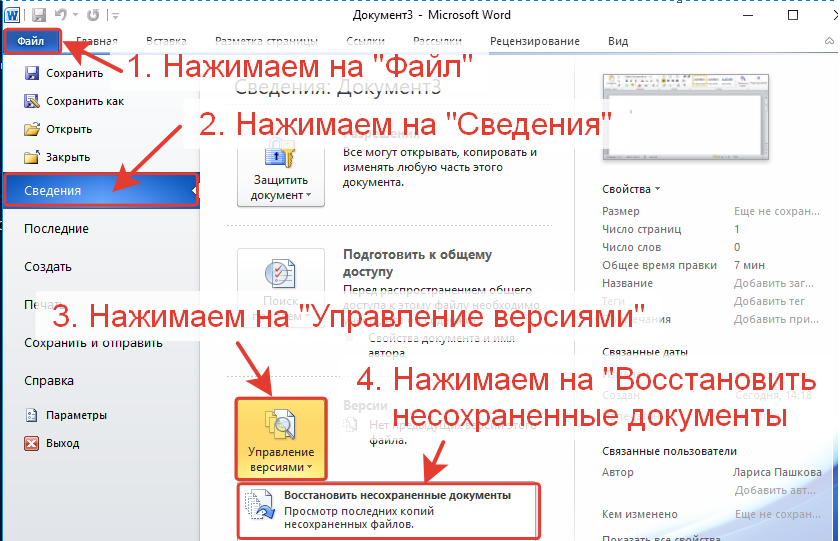
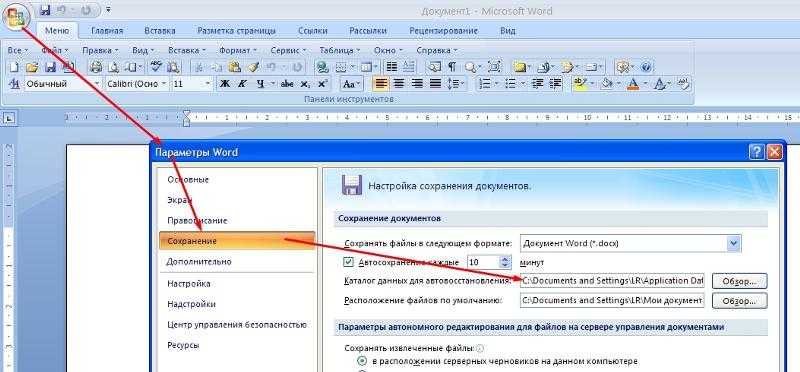
 Пока вы подключены к Интернету, он будет автоматически сохраняться каждые несколько секунд. Затем вы можете получить доступ к этому файлу из папки OneDrive в любое время.
Пока вы подключены к Интернету, он будет автоматически сохраняться каждые несколько секунд. Затем вы можете получить доступ к этому файлу из папки OneDrive в любое время.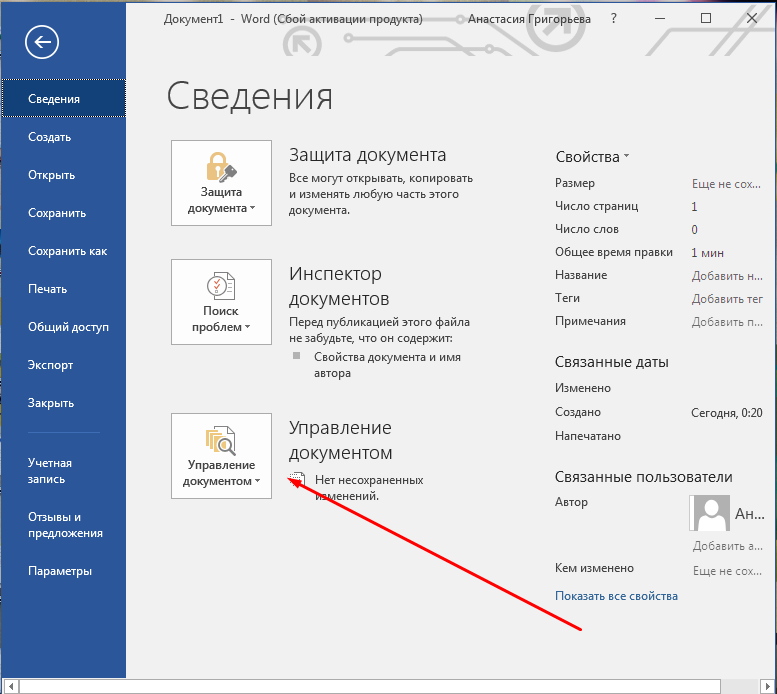 Вы можете либо открыть, либо сохранить файл отсюда.
Вы можете либо открыть, либо сохранить файл отсюда.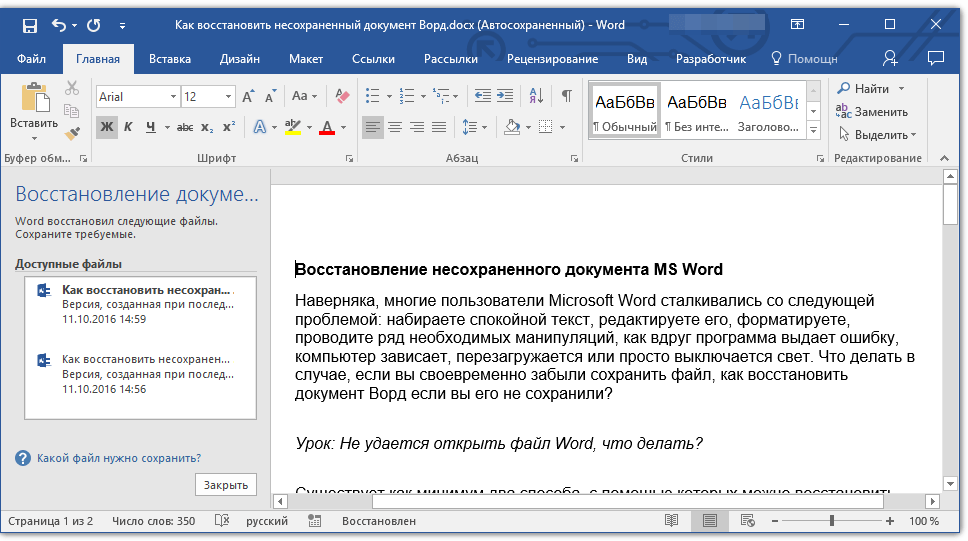 Здесь вы найдете ASD-файлы , которые вы можете открыть в Word для восстановления потерянных данных.
Здесь вы найдете ASD-файлы , которые вы можете открыть в Word для восстановления потерянных данных.